編輯:Android技術基礎
前面已經介紹了,Android中的五大布局,在本節中會講解第六個布局AbsoluteLayout(絕對布局), 之所以把這個放到最後,是因為絕對布局,我們基本上都是不會使用的,當然你也可以直接跳過這一 篇博文,不過作為一個喜歡增長姿勢的程序員,我們還是可以了解這個AbsoluteLayout布局的, 相信大部分學過Java的都知道,我們在Java swing(不是spring哦)都用過這個絕對布局,但是Android 中我們用這個少的原因,就是因為我們開發的應用需要在很多的機型上面進行一個適配,如果你 使用了這個絕對布局的話,可能你在4寸的手機上是顯示正常的,而換成5寸的手機,就可能出現偏移 和變形,所以的話,這個還是不建議使用了,當然,如果你不會寫代碼的話,又想玩玩android,那麼寫 布局的時候就可以通過ADT把需要的組件,拖拉到界面上!這個AbsoluteLayout是直接通過X,Y坐標來 控制組件在Activity中的位置的!另外這個但單位是dp!
①控制大小: android:layout_width:組件寬度 android:layout_height:組件高度 ②控制位置: android:layout_x:設置組件的X坐標 android:layout_y:設置組件的Y坐標
一個簡單的登錄界面,都是直接在ADT上拖拉出來的界面,代碼就不貼了:
①先設置成AbsoluteLayout絕對布局:

②從左邊拖拉兩個TextView和EditText以及一個按鈕到界面上,拖來拖去,知道看上去好看點為止

拖拉拖去,最後還是這個挫樣,估計是ADT的問題,接下來你可以: ①進代碼修改坐標,知道看上去好看點 ②當然,你也可以直接在右邊設置坐標:

修改完後:

當然,或許以上兩種方法都不喜歡,你想拖拉後就直接生成正確的代碼~!
ok,沒問題,推薦你使用前面界面原型那裡給大家介紹的一個工具:DroidDraw

好的,Android中的六大布局都給大家介紹完了,還是建議使用:LinearLayout的weight權重屬性+ RelativeLayout來構建我們的界面~嗯,就到這裡,謝謝~
 8.2.1 Bitmap(位圖)全解析 Part 1
8.2.1 Bitmap(位圖)全解析 Part 1
本節引言:在上一節中我們對Android中的13種類型的Drawable的類型進行了講解,有沒有應用到自己的項目當中呢?而本節我們來探討的是Bitm
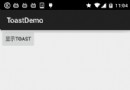 2.5.7 Toast(吐司)的基本使用
2.5.7 Toast(吐司)的基本使用
本節引言:好的,終於學習完Adapter類相關的一些控件,當然除了講解的那幾個,還有其他很多的相關的控件,就不慢慢講解了~有需要的自行查閱文檔,查看
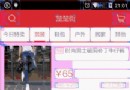 5.2.5 Fragment實例精講——新聞(購物)類App列表Fragment的簡單實現
5.2.5 Fragment實例精講——新聞(購物)類App列表Fragment的簡單實現
本節引言:相信大家對點擊列表,然後進入詳情這種App並不陌生吧,在購物類App和新聞類App中最為常見:下面我們簡單來講一下流程邏輯!1.邏輯流程講
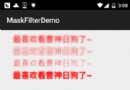 8.3.3 Paint API之—— MaskFilter(面具)
8.3.3 Paint API之—— MaskFilter(面具)
本節引言:在Android基礎入門教程——8.3.1 三個繪圖工具類詳解的Paint方法中有這樣一個方法:setMaskFilter(MaskFil